Kada gledate video, želite razumjeti što govore. No, ako vam je teško razumjeti određeni naglasak, možda ćete propustiti važne informacije. Tu dolazi Chromeova značajka titlova. Može vam pomoći da razumijete bilo koji video, bilo da je to zbog naglaska ili ako ga gleda netko s oštećenim sluhom.
Dobra vijest je da će se oni sami pojaviti nakon što omogućite značajku opisa. Ne morate se brinuti hoćete li omogućiti bilo što svaki put kada želite pogledati videozapis. Upute su prilagođene početnicima, tako da ne morate tražiti pomoć od svog tehničkog prijatelja.
Kako omogućiti značajke titlova u pregledniku Google Chrome – web
Kada se želite odmoriti od posla, evo kako možete pogledajte video s natpisima. Nakon što otvorite Chrome, kliknite na točkice u gornjem desnom kutu i idite na Postavke.
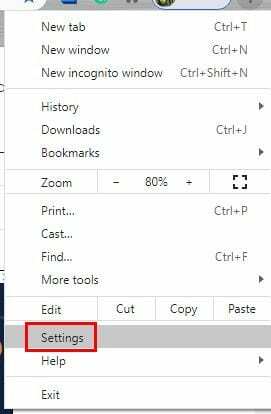
U Postavkama se pomičite prema dolje dok ne vidite naprednu opciju i kliknite na nju da vidite više opcija. Na lijevoj strani zaslona, pod Napredno, kliknite Pristupačnost, a prva opcija na popisu bit će Uživo
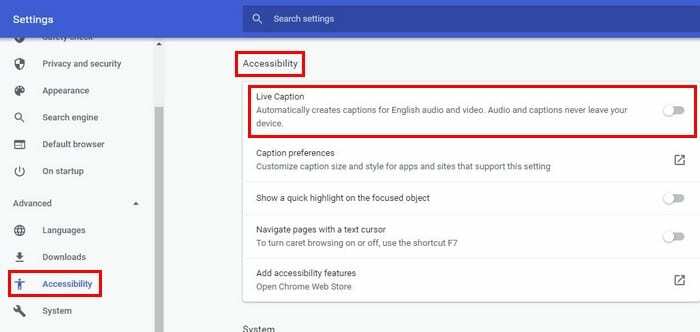
Ako pokušate pogledati videozapis odmah nakon što omogućite titl, možda ga nećete vidjeti odmah. Dajte Chromeu malo vremena da preuzme sve. No, ako i dalje ništa ne vidite, pokušajte ponovo pokrenuti Chrome i zatim pogledati bilo koji YouTube video. Trebali biste vidjeti crnu kutiju s natpisom.
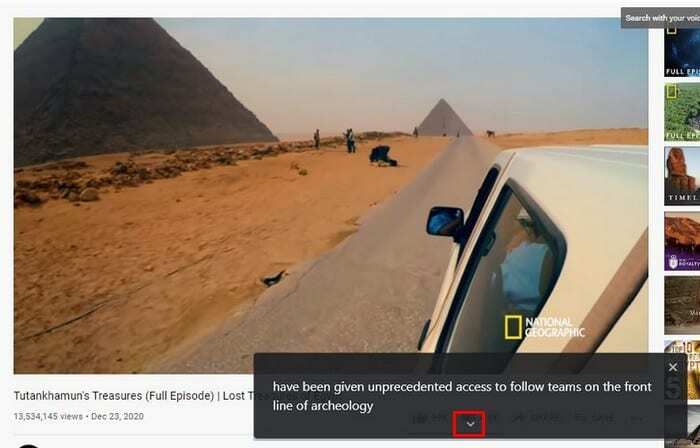
Kada vam dosadi natpis, kliknite na X u gornjem desnom kutu da biste ga uklonili. Da biste vidjeli više teksta, kliknite na strelicu koja pokazuje prema dolje. Time će okvir biti veći tako da može stati više teksta. Ovo je dobra opcija za one trenutke kada ste propustili ono zadnje što su rekli. Smatrate li da je stil pomalo dosadan? Evo kako možete začiniti stvari.
Kako prilagoditi Chromeove titlove
Možete pročitati tekst, ali zašto ne biste učinili da tekst izgleda onako kako želite. Da biste prilagodili Chromeov natpis, idite na chrome://settings/accessibility. Odmah ispod opcije za omogućavanje titlova vidjet ćete opciju Postavke titlova. Kliknite na simbol kvadrata da biste otišli na postavke naslova vašeg računala.
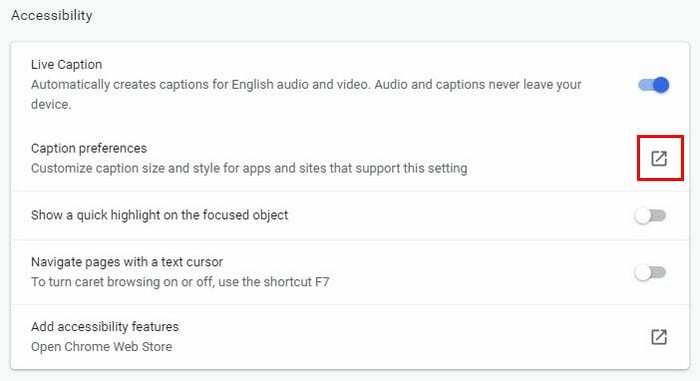
Imate mogućnosti promjene boje natpisa, a možete birati između boja kao što su:
- Bijeli
- Crno
- Crvena
- Zelena
- Plava
- Žuta boja
- Magenta
- cijan
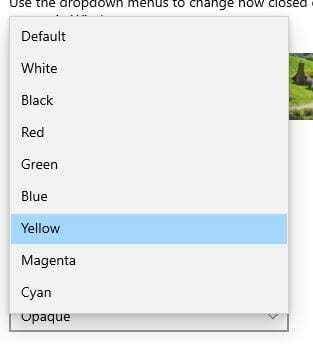
Možete promijeniti druge stvari kao što su:
- Boja natpisa – Zadano, bijela, crna, crvena, zelena, plava, žuta, magenta, cijan.
- Transparentnost natpisa – Zadano, neprozirno, prozirno, poluprozirno i prozirno.
- Stil natpisa – Zadano, Mono Serif, Proportional Serif, Mono Sand Serif, Proportional Sans Serif, Casual, Cursive i Small Caps.
- Veličina natpisa – Zadano, 50%, 100%, 150% i 200%.
- Efekti natpisa – Zadano, Ništa, Uzdignuto, Depresivno, Uniform i Sjena.
- Natpis Boja pozadine – Zadano, bijela, crna, crvena, zelena, plava, žuta, magenta i cijan.
- Prozirnost pozadine natpisa – Zadano, neprozirno, prozirno, poluprozirno i prozirno.
- Boja prozora – Zadano, bijela, crna, crvena, zelena, plava, žuta, magenta i cijan.
- Prozirnost prozora – Zadano, neprozirno, prozirno, poluprozirno i prozirno.
Pri vrhu ćete također vidjeti pregled kako će izgledati vaša prilagodba. Ako niste zadovoljni onim što vidite, uvijek možete napraviti još promjena.
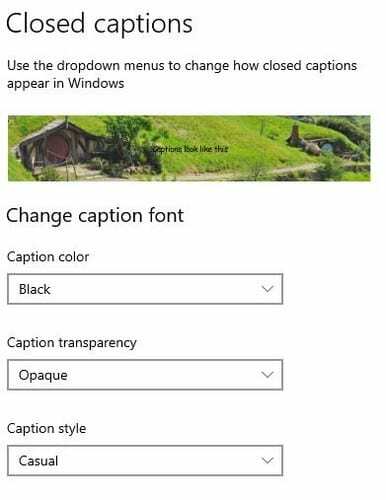
Kako omogućiti i prilagoditi Chrome titlove na Androidu
Kada želite gledati neke videozapise na svom Android uređaju, možete omogućiti natpis otvaranjem Chromea. Zatim dodirnite točkice u gornjem desnom kutu i idite na Postavke. Prijeđite malo prema dolje i dodirnite Pristupačnost. Opcija Caption bit će skroz na dnu.
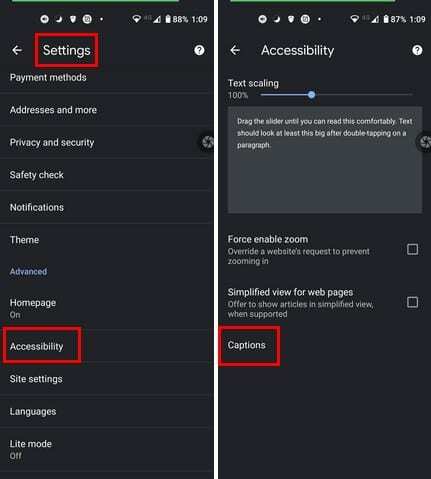
Da biste ga uključili, uključite opciju na vrhu. Da biste personalizirali naslov, možete birati između opcija na dnu, kao što su Jezik, Veličina teksta i Stil natpisa. Za veličinu teksta možete birati između Vrlo mala, Mala, Normalna, Velika i Vrlo velika.
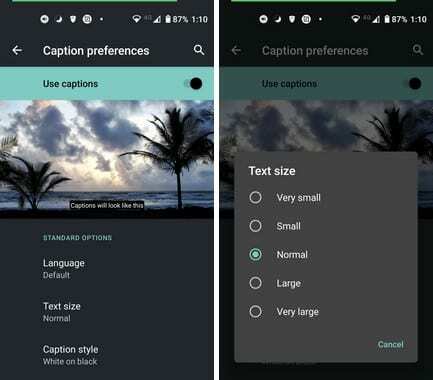
Za stil natpisa možete birati između Koristi zadane postavke aplikacije, Bijelo na crnom, Crno na bijelom, žuto na crnom, žuto na plavoj i Prilagođeno.
Prilagođene opcije su:
- Obitelj fontova – Zadano, Sand-serif, Sans-serif sažeto, Sans-serif monospace, Serif, Serif monospace, Casual, Cursive i Mala velika.
- Boja teksta – Zadano, bijela, crna, crvena, žuta, zelena, cijan, plava, magenta i još mnogo toga.
- Prozirnost teksta – 25%, 50%, 75% i 100%.
- Vrsta ruba – Zadano, Ništa, Obris, Ispuštena sjena, Podignuto i Depresivno.
- Boja pozadine – Bijela, crna, crvena, žuta, zelena, cijan, plava, magenta i još mnogo toga.
- Prozirnost pozadine – 25%, 50%, 75% i 100%.
- Boja prozora natpisa – Bijela, crna, crvena, žuta, zelena, cijan, plava, magenta i još mnogo toga.
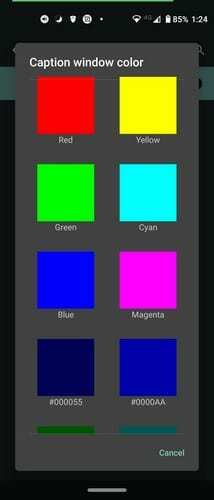
Zaključak
Zahvaljujući titlovima, nećete propustiti nijednu riječ koja se kaže u videu. Dodavanje vlastitog osobnog dodira stilu natpisa također je plus. Ako ćete neko vrijeme morati buljiti u tekst, možda bi ga bilo i lijepo pogledati. Kako ćete prilagoditi titlove na računalu ili Android uređaju? Podijelite svoje mišljenje u komentarima ispod, i ne zaboravite podijeliti članak s drugima na društvenim mrežama.